Trong quá trình làm việc với dữ liệu trên Excel, nhiều người cần chuẩn hóa số điện thoại Việt Nam theo định dạng quốc tế bằng cách thêm mã quốc gia +84 vào đầu dãy số điện thoại. Việc này không chỉ giúp quản lý dữ liệu dễ dàng hơn mà còn đảm bảo tính nhất quán khi trao đổi thông tin. Trong bài viết sau, HỌC TIN sẽ hướng dẫn 3 cách thêm đầu 84 vào số điện thoại trong Excel một cách nhanh chóng và chính xác, giúp bạn tiết kiệm thời gian và công sức khi xử lý dữ liệu số điện thoại.
Đầu số +84 là gì?
Đầu số +84 là mã điện thoại quốc gia của Việt Nam, được sử dụng trong các cuộc gọi quốc tế và dùng để thay thế cho số 0 ở đầu mỗi số điện thoại di động. Theo quy chuẩn quốc tế do ITU-T (Ủy ban tư vấn quốc tế điện báo và điện thoại) đề ra trong Nghị quyết E.164, mỗi quốc gia đều có một mã vùng điện thoại riêng và +84 là mã đại diện cho Việt Nam. Bên cạnh đó, mã vùng 0084 cũng cũng có cùng chức năng, thường được sử dụng khi không nhập dấu +.
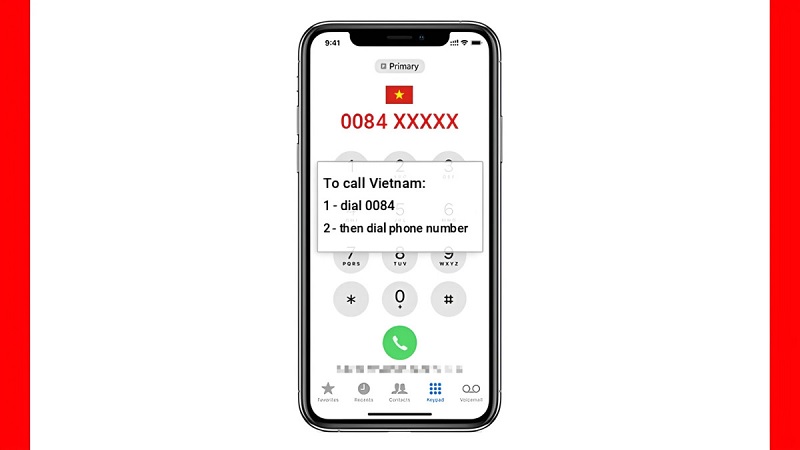
Khi thực hiện các cuộc gọi quốc tế đến Việt Nam, bạn sẽ cần sử dụng mã +84 thay cho số 0 ở đầu số điện thoại của các thuê bao trong nước. Ví dụ, nếu số là 0912345678, bạn sẽ quay thành +84912345678. Tuy nhiên, khi thực hiện cuộc gọi trong nước, người dùng vẫn có thể giữ nguyên số điện thoại bắt đầu bằng số 0 thay vì +84, vì nhà mạng sẽ tự động nhận diện và kết nối cuộc gọi đến số thuê bao được yêu cầu mà không cần phải thêm mã quốc gia.
Xem thêm: 5 Cách Tính Căn Bậc 2 Trong Excel Nhanh Và Chính Xác
Tại sao cần thêm đầu 84 vào số điện thoại trong Excel?
Khi làm việc với danh sách số điện thoại trong Excel, đặc biệt là khi dữ liệu này có thể được sử dụng để gọi điện quốc tế, việc thêm đầu số +84 vào các số điện thoại là điều cần thiết. Việc này không chỉ giúp chuẩn hóa dữ liệu mà còn tránh được các lỗi khi liên lạc qua điện thoại quốc tế. Dưới đây là những lý do vì sao bạn nên biết cách thêm 84 vào số điện thoại trong Excel:
- Chuẩn hóa dữ liệu: Thêm +84 giúp định dạng số điện thoại Việt Nam tuân theo tiêu chuẩn quốc tế, dễ dàng sử dụng trong các phần mềm quản lý và tránh lỗi trong quá trình xử lý dữ liệu.
- Tiện lợi khi liên lạc quốc tế: Việc có sẵn mã quốc gia trong số điện thoại giúp việc thực hiện cuộc gọi quốc tế trở nên thuận tiện hơn mà không cần phải chỉnh sửa số điện thoại mỗi lần gọi.
- Hỗ trợ đồng bộ danh bạ: Với các phần mềm quản lý liên lạc hoặc khi nhập vào các thiết bị khác, số điện thoại kèm mã quốc gia Việt Nam +84 sẽ được nhận diện chính xác hơn so với các số bắt đầu bằng 0.
- Dễ dàng tìm kiếm và phân loại: Sử dụng đầu +84 giúp việc phân loại các số điện thoại quốc gia Việt Nam dễ dàng hơn khi cần lọc danh sách liên hệ trong Excel.
- Dễ dàng sử dụng trong các ứng dụng khác: Khi thêm mã vùng điện thoại quốc gia, bạn có thể xuất khẩu danh bạ sang các hệ thống CRM hoặc các công cụ quản lý khác mà không cần phải chỉnh sửa lại dữ liệu.
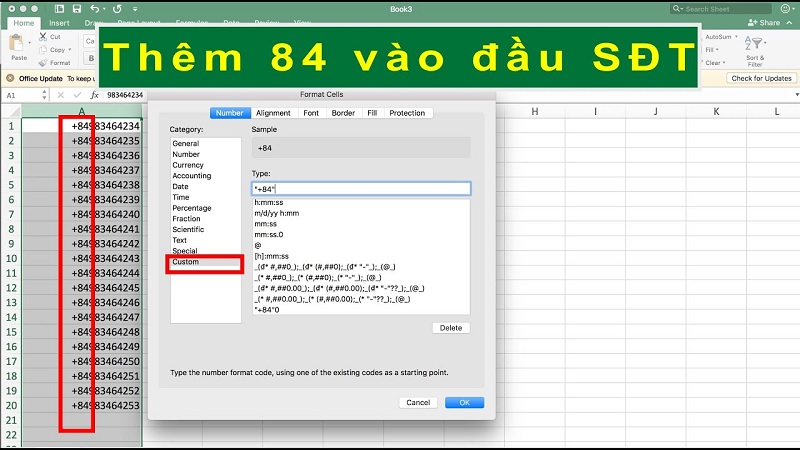
Xem thêm: 10 Cách Tính Phần Trăm Trong Excel Dễ Hiểu Có Ví Dụ Minh Họa
Hướng dẫn 3 cách thêm đầu 84 vào số điện thoại trong Excel nhanh nhất
Để xử lý danh sách số điện thoại trong Excel một cách chuyên nghiệp và đảm bảo tính nhất quán, người dùng cần thêm đầu số quốc gia vào mỗi số điện thoại, đặc biệt khi bạn làm việc với các dữ liệu liên lạc quốc tế. Dưới đây, chúng tôi sẽ hướng dẫn 3 cách thêm đầu 84 vào số điện thoại trong Excel đơn giản nhất, giúp bạn tiết kiệm thời gian và đảm bảo dữ liệu được chuẩn hóa chính xác. Những phương pháp này sẽ giúp bạn thao tác dễ dàng ngay cả khi xử lý một danh sách số điện thoại lớn.
Cách thêm đầu 84 vào số điện thoại trong Excel bằng hàm RIGHT
Một trong những cách đơn giản và nhanh chóng để thêm đầu số +84 vào số điện thoại trong Excel là sử dụng hàm RIGHT. Giả sử bạn có một danh sách số điện thoại bắt đầu bằng số 0 và cần thay thế số 0 này bằng +84 để chuẩn hóa theo định dạng quốc tế.
Dưới đây là các bước thực hiện cách thêm đầu 84 vào số điện thoại trong Excel bằng hàm RIGHT:
👉 Bước 1: Mở bảng tính Excel chứa danh sách số điện thoại cần chỉnh sửa.
👉 Bước 2: Chọn ô nơi bạn muốn hiển thị số điện thoại với đầu số +84. Ví dụ, nếu số điện thoại ban đầu ở ô A2, bạn sẽ chọn ô B2 để nhập công thức.
👉 Bước 3: Nhập công thức sau vào ô B2: =”+84″ & RIGHT(A2, LEN(A2)-1). Công thức này sẽ bỏ số 0 ở đầu số điện thoại trong ô A2 và thay vào đó là +84. Trong đó:
- LEN(A2)-1: Xác định độ dài của số điện thoại trong ô A2 và bỏ qua ký tự đầu tiên (số 0).
- RIGHT(A2, LEN(A2)-1): Trả về phần còn lại của số điện thoại, sau khi bỏ số 0 ở đầu.
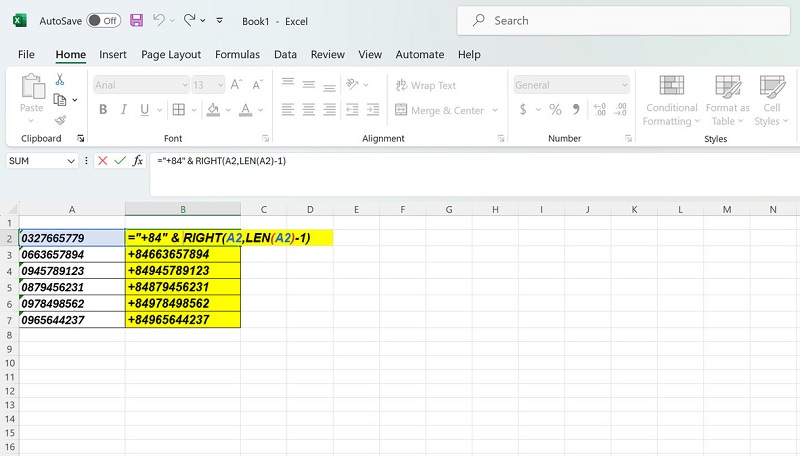
👉 Bước 4: Nhấn Enter để áp dụng công thức. Kết quả hiển thị trong ô B2 là số điện thoại ở ô A2 đã được thêm đầu số +84 thay cho số 0 ban đầu.
👉 Bước 5: Để áp dụng công thức cho các ô còn lại, bạn có thể di chuyển con trỏ chuột vào góc dưới bên phải của ô B2 cho đến khi thấy dấu cộng (+). Nhấn giữ và kéo thả xuống các ô bên dưới để áp dụng công thức cho toàn bộ danh sách số điện thoại. Hoặc bạn cũng có thể sao chép và dán công thức vào các ô khác.
Sau khi thực hiện các bước như trên, tất cả số điện thoại trong danh sách của bạn sẽ được chuẩn hóa với đầu số quốc tế +84. Cách làm này sẽ giúp bạn đổi đầu số điện thoại trong Excel một cách nhanh chóng và chính xác.
Cách thêm đầu 84 vào số điện thoại trong Excel bằng hàm IF và RIGHT
Trong một số trường hợp, bạn sẽ làm việc với một danh sách số điện thoại hỗn hợp, trong đó một số số điện thoại đã có đầu số +84 và một số còn lại chưa có. Lúc này, bạn cần một cách để thêm mã quốc gia vào các số còn thiếu. Để giải quyết vấn đề này nhanh chóng và hiệu quả, chúng ta có thể kết hợp hàm IF và hàm RIGHT trong Excel. Cách này sẽ giúp bạn kiểm tra số điện thoại và chỉ thêm đầu số +84 cho những số chưa có mã quốc gia.
Dưới đây là các bước thực hiện cách thêm đầu 84 vào số điện thoại trong Excel bằng hàm IF và RIGHT:
👉 Bước 1: Mở bảng tính Excel chứa danh sách số điện thoại cần chỉnh sửa.
👉 Bước 2: Chọn ô nơi bạn muốn hiển thị số điện thoại với đầu số +84. Ví dụ, nếu số điện thoại ban đầu ở ô A2, bạn sẽ chọn ô B2 để nhập công thức.
👉 Bước 3: Nhập công thức sau vào ô B2: =IF(LEFT(A2,3) = “+84”, A2, “+84” & RIGHT(A2, LEN(A2)-1)). Công thức này sẽ giúp bạn kiểm tra số điện thoại trong ô A2 và sẽ thêm đầu số +84 nếu số này chưa có mã quốc gia. Trong đó:
- Hàm IF: Kiểm tra xem số điện thoại trong ô A2 đã có đầu số +84 hay chưa. Nếu có, giữ nguyên số điện thoại, nếu không, thêm +84 vào đầu.
- LEFT(A2, 3): Lấy ba ký tự đầu tiên trong số điện thoại để kiểm tra nếu là +84.
- RIGHT(A2, LEN(A2)-1): Nếu số điện thoại không có +84, công thức này sẽ lấy phần còn lại của số điện thoại (sau khi bỏ số 0 ở đầu) và thêm +84 vào.
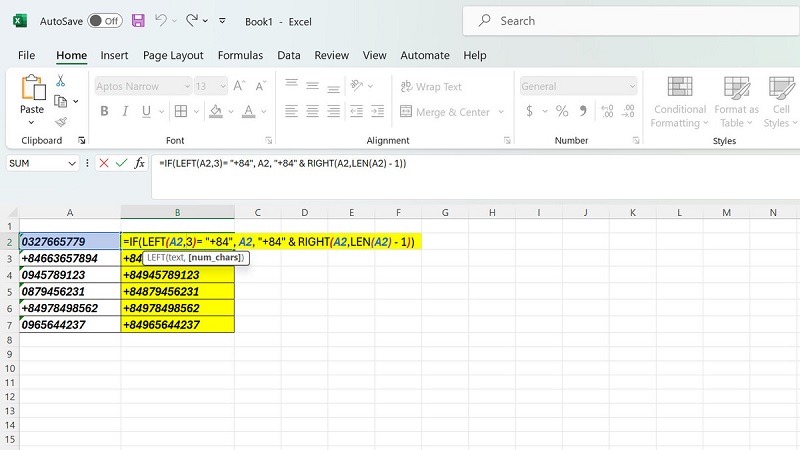
👉 Bước 4: Nhấn Enter để áp dụng công thức.
👉 Bước 5: Để áp dụng công thức cho các ô còn lại, bạn có thể di chuyển con trỏ chuột vào góc dưới bên phải của ô B2 cho đến khi thấy dấu cộng (+). Nhấn giữ và kéo thả xuống các ô bên dưới để áp dụng công thức cho toàn bộ danh sách số điện thoại. Hoặc bạn cũng có thể sao chép và dán công thức vào các ô khác.
Với cách nhập mã vùng điện thoại này, Excel sẽ tự động kiểm tra và chỉ thêm đầu số +84 vào những số điện thoại chưa có mã quốc gia, giúp bạn tiết kiệm thời gian và xử lý danh sách nhanh chóng.
Cách thêm đầu 84 vào số điện thoại trong Excel bằng Format Cells
Nếu bạn thường xuyên phải thêm đầu số +84 vào các số điện thoại trong Excel và muốn tiết kiệm thời gian, bạn có thể sử dụng chức năng Format Cells để tự động thêm đầu số này khi nhập liệu. Thay vì phải chỉnh sửa thủ công, Excel sẽ tự động thêm mã quốc gia +84 vào tất cả các số điện thoại bạn nhập vào các ô đã được định dạng sẵn.
Dưới đây là các bước thực hiện cách thêm đầu 84 vào số điện thoại trong Excel bằng Format Cells:
👉 Bước 1: Mở bảng tính Excel chứa danh sách số điện thoại mà bạn muốn chỉnh sửa.
👉 Bước 2: Chọn các ô hoặc cột chứa số điện thoại mà bạn muốn định dạng.
👉 Bước 3: Nhấn chuột phải vào vùng đã chọn và chọn Format Cells từ menu hiện ra. Hoặc bạn cũng có thể mở cửa sổ Format Cells bằng cách nhấn tổ hợp phím Ctrl + 1.
👉 Bước 4: Trong cửa sổ Format Cells hiện ra, bạn vào tab Number, sau đó chọn mục Custom ở cuối danh sách.
👉 Bước 5: Tại ô Type, nhập định dạng sau: “+84″0. Điều này sẽ khiến Excel tự động thêm đầu số +84 vào trước số điện thoại mà bạn nhập vào.
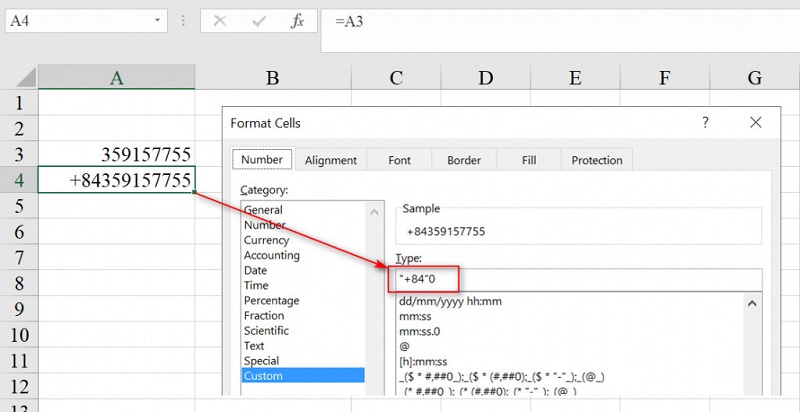
👉 Bước 6: Nhấn OK để áp dụng định dạng số điện thoại trong Excel. Giờ đây, mỗi khi bạn nhập một số điện thoại mới vào các ô đã được định dạng, Excel sẽ tự động thêm đầu số +84 vào đầu.
Sử dụng tính năng này không chỉ giúp tiết kiệm thời gian mà còn đảm bảo mọi số điện thoại trong bảng tính của bạn đều có cùng định dạng với mã quốc gia +84 một cách tự động.
Tổng kết lại, cách thêm đầu 84 vào số điện thoại trong Excel không hề khó khăn và có thể thực hiện dễ dàng với nhiều phương pháp khác nhau. Trong bài viết này, chúng ta đã khám phá 3 cách nhanh chóng và hiệu quả để thêm mã quốc gia +84 vào số điện thoại, bao gồm sử dụng hàm RIGHT, kết hợp hàm IF và RIGHT, cũng như sử dụng tính năng Format Cells. Tùy theo nhu cầu và tính chất công việc, bạn có thể chọn lựa phương pháp phù hợp nhất để tối ưu hóa quá trình chỉnh sửa số điện thoại trong bảng tính Excel.
Xem thêm: 6 Cách Gộp Ô Trong Excel Đảm Bảo Không Mất Dữ Liệu

